1、打开Word文档,选中标题栏文字

2、选择页面布局---页面边框

3、出现边框和底纹对话框,选择边框

4、在边框里面,选择方框,颜色为红色,点击确定,效果如图所示:


5、切换到开始选中标题,点击字体组按钮弹出对话框,选择阴影
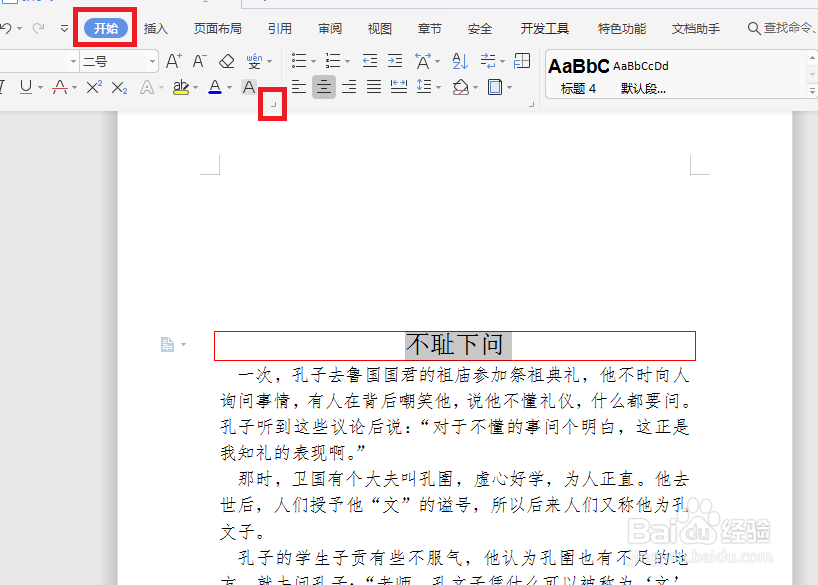

6、选择阴影字体的颜色,点击确定即可
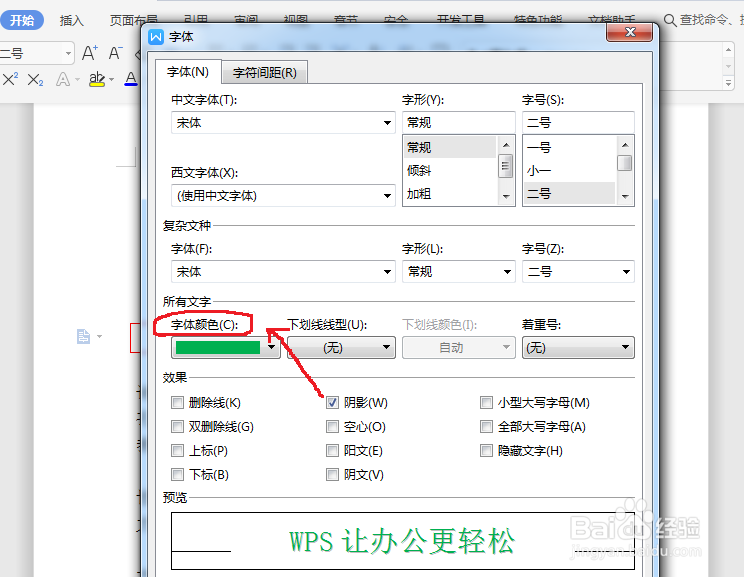
7、得到的效果,如图所示:

时间:2024-10-13 06:19:32
1、打开Word文档,选中标题栏文字

2、选择页面布局---页面边框

3、出现边框和底纹对话框,选择边框

4、在边框里面,选择方框,颜色为红色,点击确定,效果如图所示:


5、切换到开始选中标题,点击字体组按钮弹出对话框,选择阴影
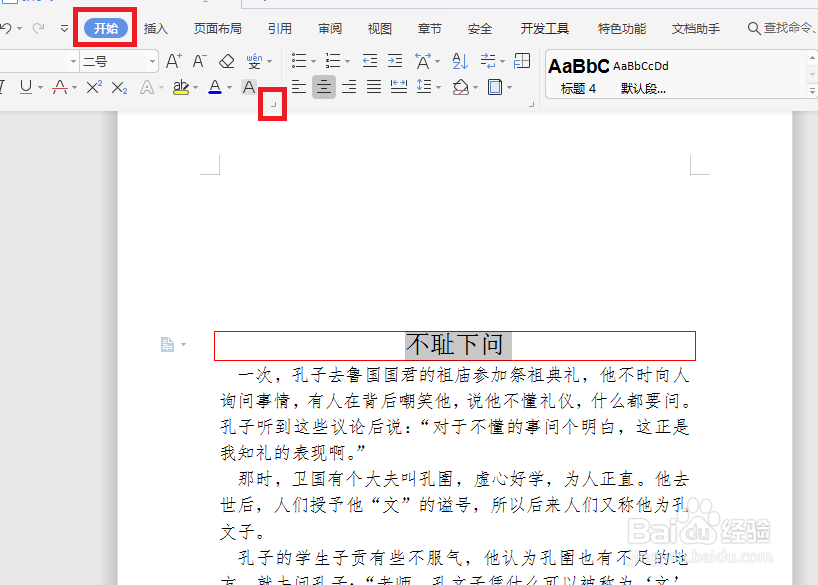

6、选择阴影字体的颜色,点击确定即可
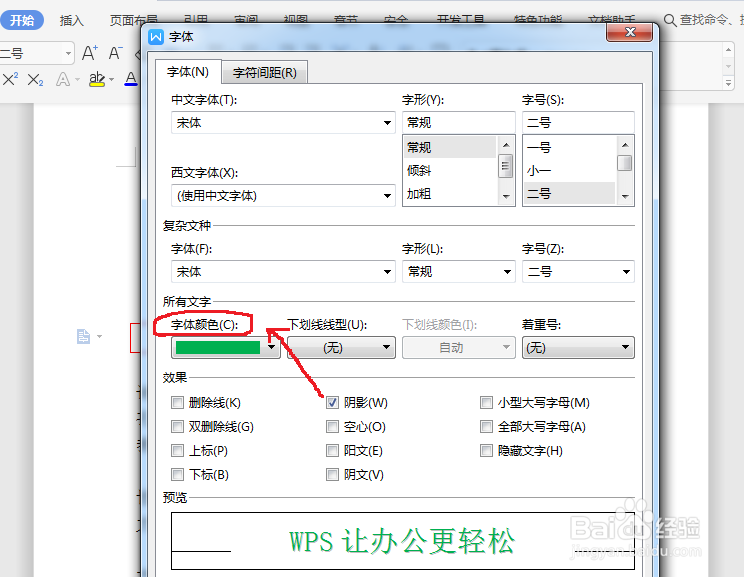
7、得到的效果,如图所示:

